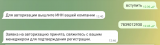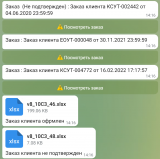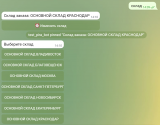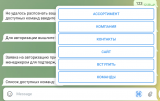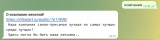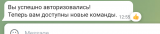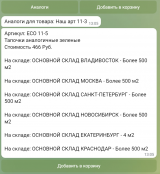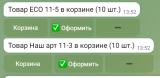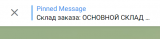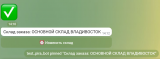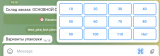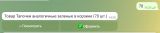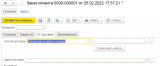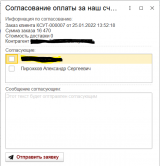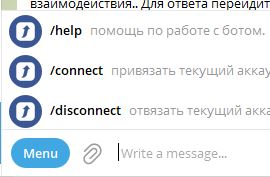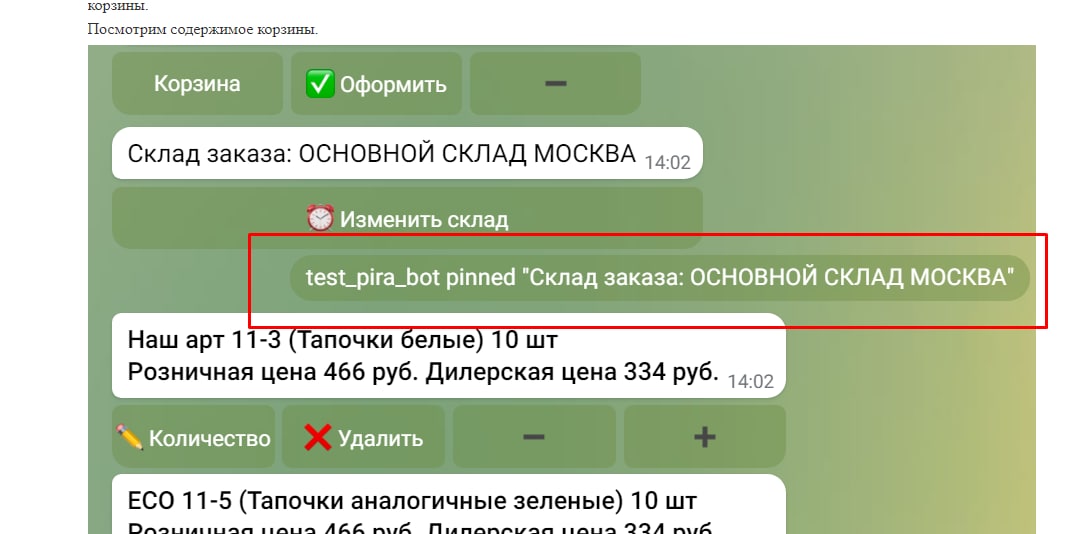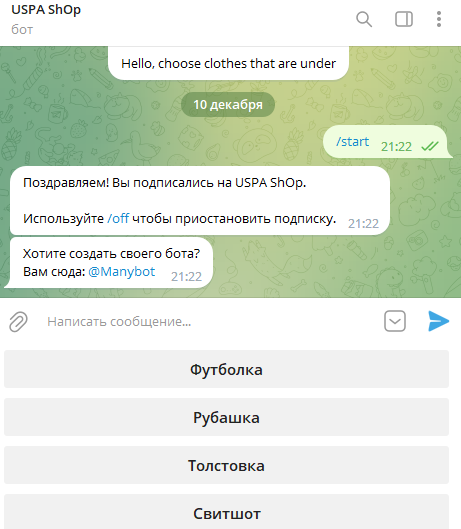Данная разработка предназначена для встраивания в УТ 11. Протестирована на конфигурации 11.4.13.227. Но возможно встраивание в любую конфигурацию, в которой присутствуют пользователи, клиенты и заказы (с незначительными доработками).
О подсистеме «Telegram для УТ 11»
Эта разработка задумывалась как оперативный инструмент работы дилеров или менеджеров.
Задачи подсистемы: информирование клиента о цене и доступности товара, самостоятельное оформление заказа вашим партнером, согласование документов.
Основные преимущества:
Возможность просмотра остатка товара по артикулу со смартфона или компьютера. При этом информация по остаткам всегда актуальна. Кроме того, партнер сможет сразу предложить клиенту товар – аналог, если клиента не устраивает цена или нет достаточного количества на ваших складах.
Ваши партнеры смогут самостоятельно формировать заказы в вашей учетной системе. А благодаря функции предварительного просмотра заказа ваши партнеры смогут сразу оценивать свою выгоду по разнице оптовой и розничной цены. Это существенно снизит нагрузку на менеджеров, повысит оперативность и качество обслуживания клиентов.
Возможность блокировки и система авторизации в вашем чат боте защитит информацию от посторонних лиц и конкурентов.
При помощи этой подсистемы вы сможете организовать процесс согласования каких-либо бизнес-процессов. Делать это при помощи бота очень удобно, даже если руководитель находится в отпуске или на совещании, он всегда найдет минутку, чтобы посмотреть на смартфон и согласовать или отклонить заявку, требующую его внимания. Возможность согласования несколькими сотрудниками одной заявки делает процесс еще оперативнее. Если хоть один сотрудник из группы согласующих лиц примет решение по заявке, то все остальные согласующие лица будут оповещены об этом.
Прибегнув к помощи программиста 1С вы сможете существенно нарастить или адаптировать функционал под требования вашего бизнеса. Разобрав принципы работы подсистемы, вы с легкостью сможете создавать новые команды. Например, функция «ОтправитьФайл» общего модуля «Telegram_Сервер» позволит вернуть HTTP запрос для отправки в чат файла с документом xls. Для этого достаточно скомпоновать любой вариант отчета в табличный документ и передать в в соответствующую функцию. Это позволит сделать команды, возвращающие клиенту бота отчеты из вашей 1С. При этом в настройках команды вы сможете сразу определить какие отчеты будут доступны только сотрудникам вашей компании, а какие вашим партнерам.
После настройки и внедрения подсистемы, вы самостоятельно, без помощи программиста, сможете задать ответы системы на ваши собственные команды. Например, можно настроить бота, чтобы он по команде выдавал ваш график работы, новости или любую другую информацию.
Данная разработка предназначена для встраивания в УТ 11. Протестирована на конфигурации 11.4.13.227. Но возможно встраивание в любую конфигурацию, в которой присутствуют пользователи, клиенты и заказы (с незначительными доработками).
Возможности бота.
-
Выполнение обычных команд, отображение произвольной текстовой информации и ссылок в ответ на полученную ботом команду. Включение и настройка команд возможна в режиме предприятия.
-
Может настраивать доступность команд для зарегистрированных и не зарегистрированных клиентов.
-
Позволяет регистрировать клиентов канала через Telegram бота основными менеджерами клиентов или через 1С.
-
Можно устанавливать индивидуальные ограничения по формированию заказов в системе для каждого клиента бота.
-
Отображение остатка товара по складам, поиск товара осуществляется по отправленному в чат артикулу.
-
Отображение аналогов товара с остатками по складам.
-
Выбор и изменение склада, с которого будет оформляться заказ.
-
Работа с корзиной клиента: добавление товара, изменение количества, просмотр содержимого.
-
Предварительный просмотр заказа.
-
Оформление заказа в 1С через бот самостоятельно клиентом или сотрудником компании.
-
Просмотр клиентом всех своих заказов, работа по которым еще не завершена (не закрыты).
-
Отправка основному менеджеру клиента писем на электронную почту о заказах, которые требуется подтвердить.
-
Согласование заказов клиента и заказов поставщикам через бот. Эту возможность потребуется адаптировать под нужды вашего бизнеса при помощи программиста 1С. Функционал, предоставленный в этой разработке, просто устанавливает реквизит «Tele_Согласовано», добавленный в расширении, в значение истина или ложь. Сделать согласование ваших или типовых процессов аналогично варианту, предложенному в описании, не составит труда для любого программиста 1С.
-
Сохраняет историю согласования документов, возможность построения отчетов.
-
Возможна настройка параметров работы с номенклатурой по группам или отдельным элементам.
-
Доступна блокировка работы с ботом для отдельных клиентов.
Пример работы клиента с чат ботом
Находим бота в Telegram и отправляем команду «Вступить». Бот предложит ввести ИНН вашей компании и проверит наличие указанного ИНН в базе поставщика.

До тех пор, пока сотрудник компании не подтвердит доступ нового клиента к боту будут доступны только общие команды. Перечень этих команд вы определяете в соответствующем справочнике.
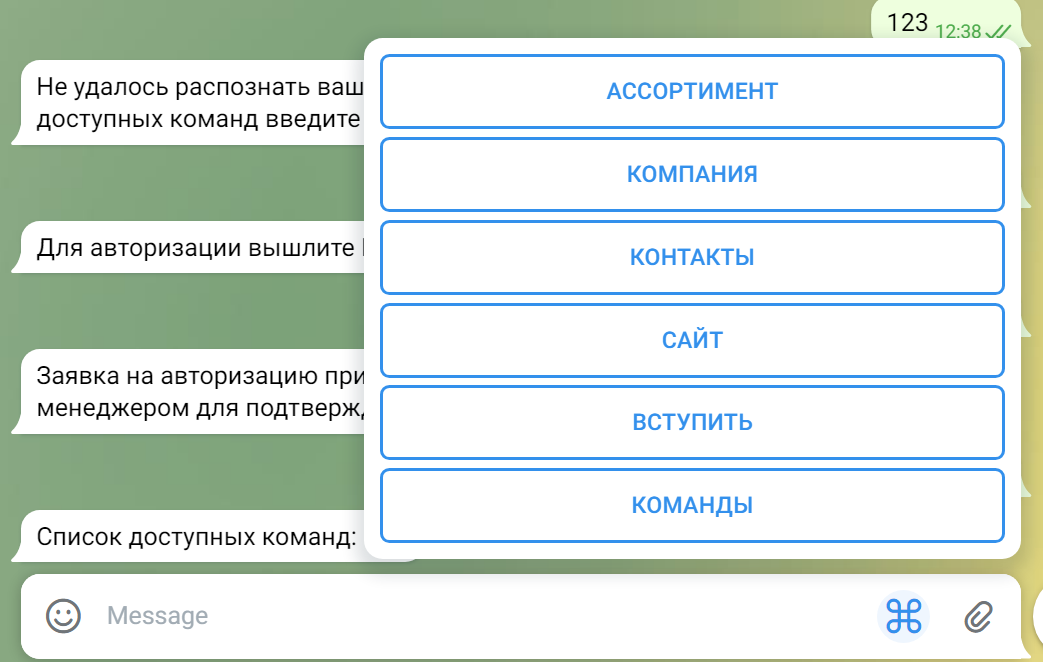
Среди этих команд можно создавать информационные или рекламные сообщения, например по команде «Компания» бот вернет сообщение (Текст настраивается в соответствующем справочнике).
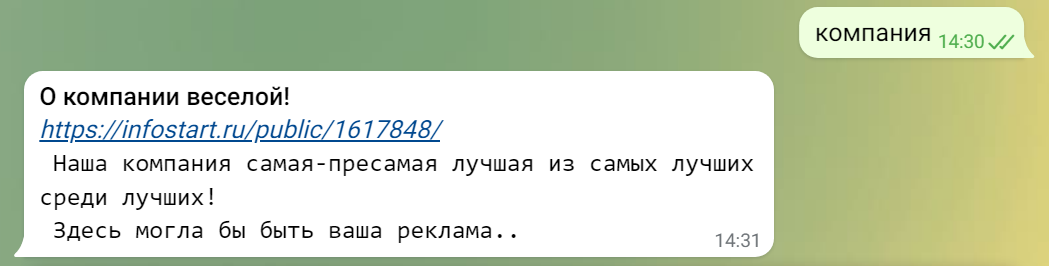
После авторизации вы получите сообщение и обновление клавиатуры с командами.
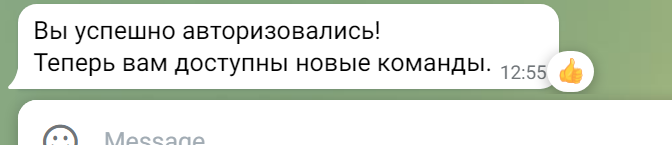
После авторизации вашего запроса появится возможность посмотреть остатки.
Для этого вводим или выбираем на клавиатуре команду «Остатки», после ответа системы с предложением ввести артикул, вводим окончание артикула.
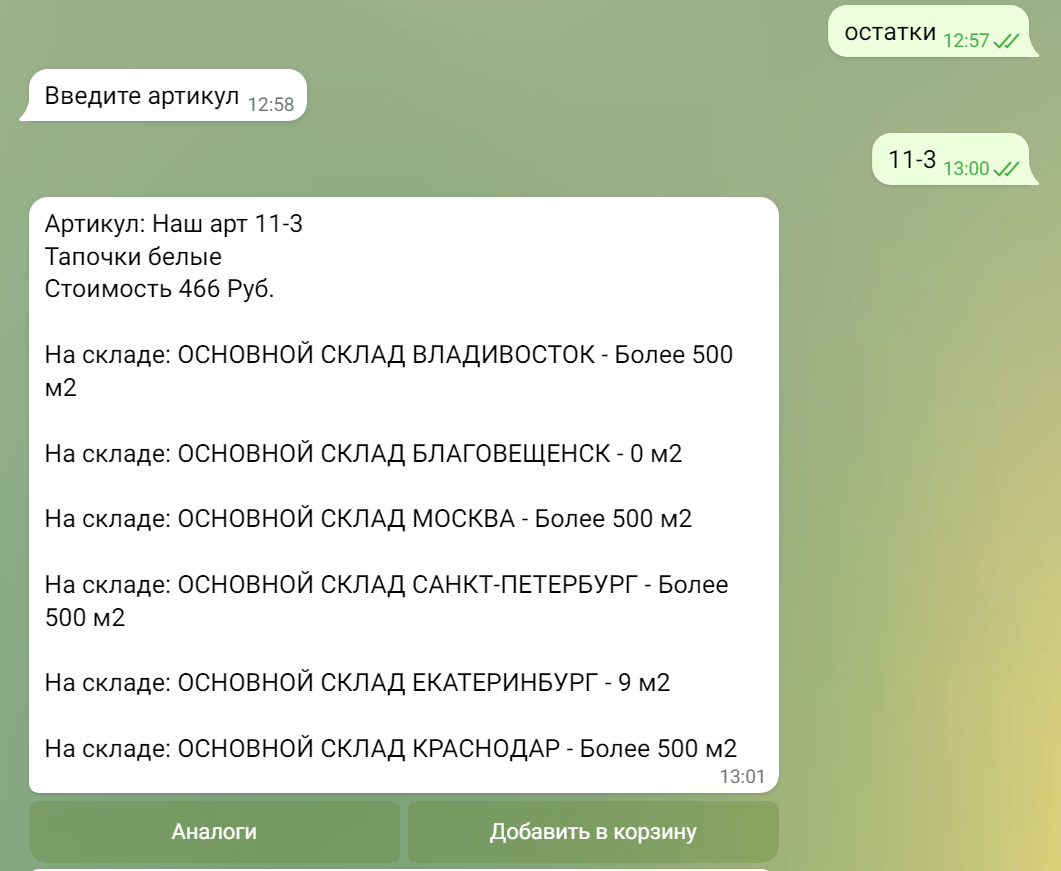
В ответном сообщении есть основная информация – артикул, наименование, стоимость розничная и остатки на складах, к которым у вас есть доступ. Внизу сообщения находятся две inline кнопки: «Аналоги» и «Добавить в корзину».
Нажмем на кнопку «Аналоги». Бот вернет информацию по остаткам номенклатуры, которая была указана в качестве аналога для той позиции, кнопку под которой вы нажали.
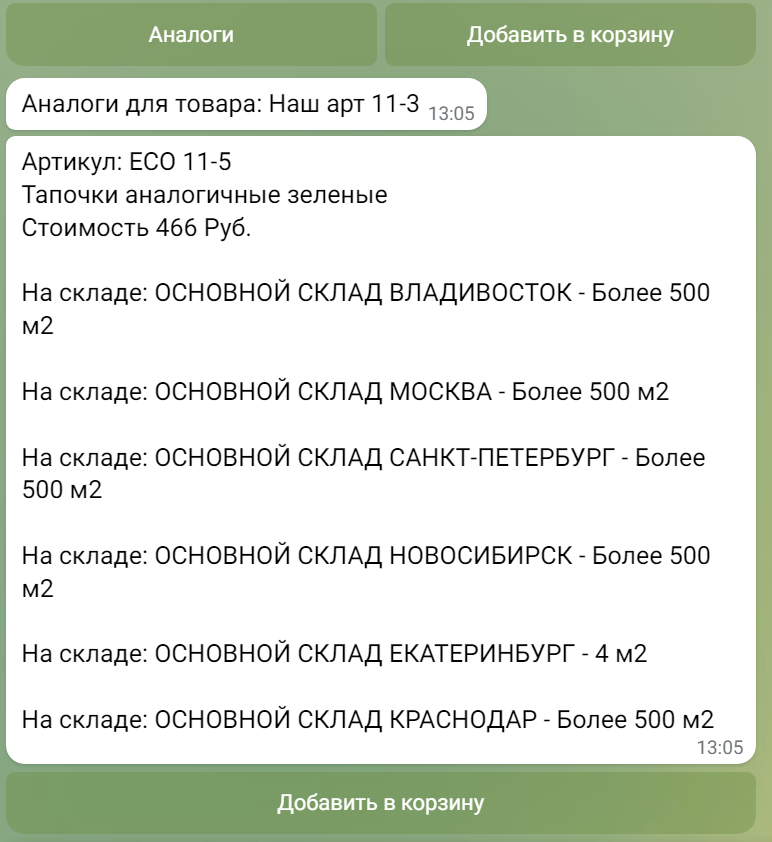
Далее добавим товар в корзину, сделать это можно нажав на inline кнопку под любой ранее просмотренной позицией.
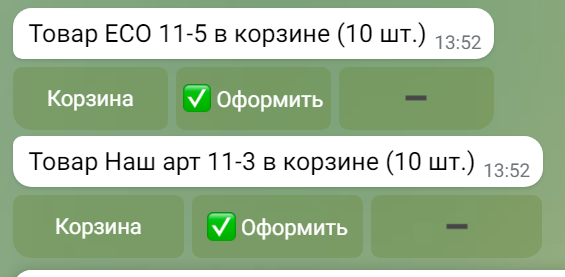
Под сообщениями о добавлении товара в корзину выводятся кнопки для просмотра всего содержимого корзины, оформления заказа или удаления товара из корзины.
Посмотрим содержимое корзины.

Под сообщениями с названием товара в корзине присутствуют 4 кнопки: изменение количества, удаления, уменьшение количества, увеличения количества.
Так как у нас не был выбран склад, система присвоила склад по умолчанию, и только после этого показала содержимое корзины.
Сообщение о нашем складе сразу прикрепилось. По прикрепленному сообщению, мы всегда можем найти в чате сообщение для изменения склада отгрузки.
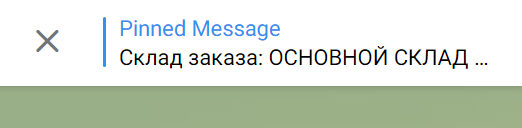
Изменить склад можно и вызовом текстовой команды «Склад». В ответ на эту команду бот сообщит какой сейчас выбран склад и предложит inline кнопки для выбора нового склада.
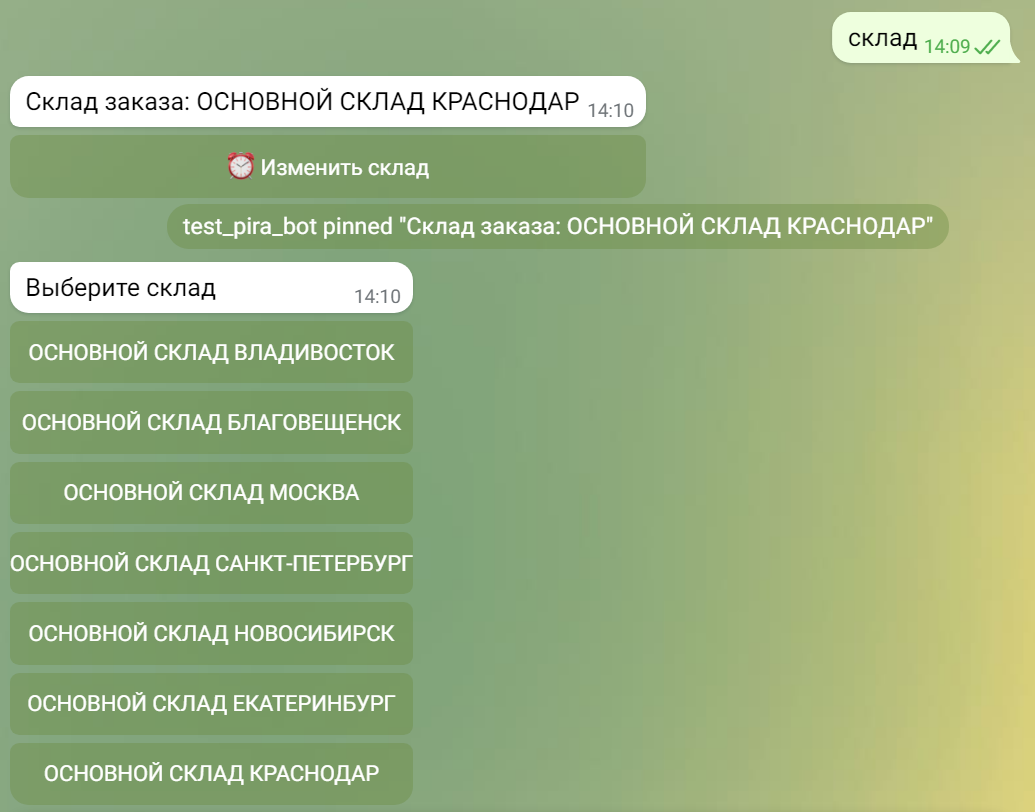
После выбора склада бот поменяет сообщение со складами на зеленую галку и прикрепит новое сообщение с текущим складом вместо предыдущего.
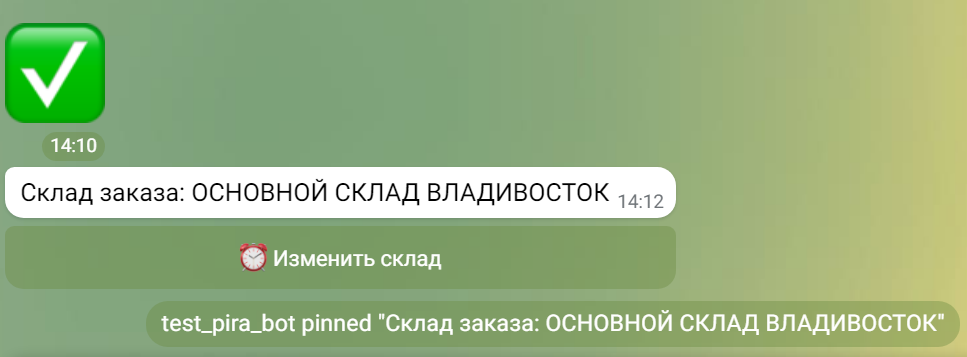
Вернемся к корзине. Попробуем изменить количество выбранного товара. При нажатии на кнопки «+» и «-» количество товара меняется кратно выбранному для номенклатуры коэффициенту (настраивается в УТ). Кнопка «Количество» позволяет ввести произвольное число.
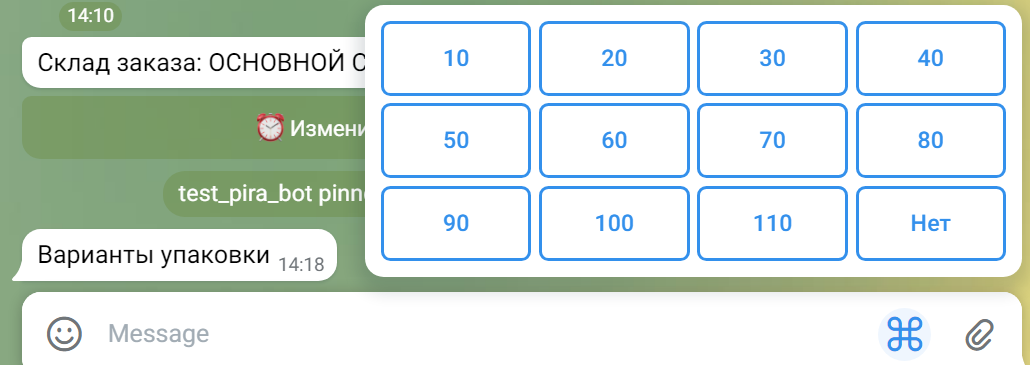
Число можно ввести просто цифрой или нажав на клавиатурную кнопку, которая заполняется вариантами кратными коэффициенту, выбранному в настройках.
После ввода количества бот покажет новое значение и предложит предварительный просмотр или оформление заказа.
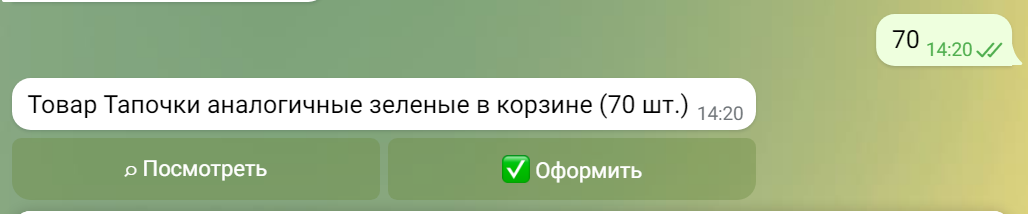
При оформлении или просмотре заказа вам будут приходить файлы с печатными формами, вы сможете просматривать все свои не закрытые заказы. Подробнее об этом написано в пользовательской инструкции.
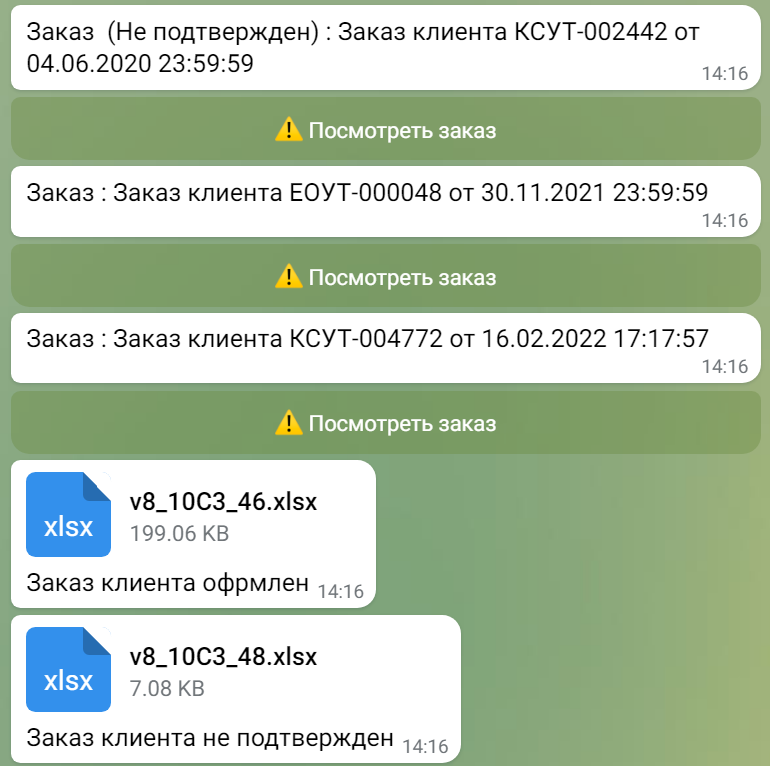
Процесс согласования оплаты доставки заказа
Пример на одном из реализованных проектов, встраивание требет участия программиста 1С
Описание процесса и порядка работы с ним в 1С. Предназначено для менеджеров и согласующих лиц.
Запуск процесса согласования возможен только из проведенного заказа клиента или заказа на перемещение. Галка «Самовывоз» должна быть отключена.
Запрос на согласование доступен на вкладке заказа «Доставка» при условии перевозки силами стороннего перевозчика.
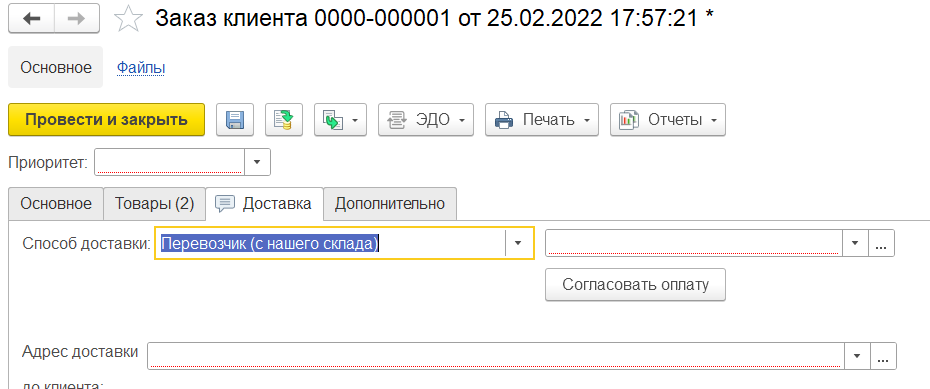
При нажатии на кнопку «Согласовать оплату» откроется форма заявки на согласование:
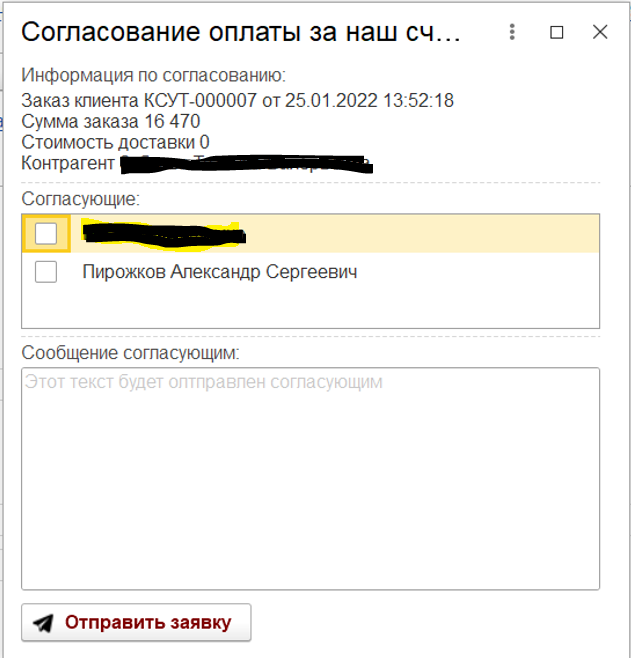
В верхней части формы указана основная информация по заявке: заказ, сумма документа и название контрагента.
Далее список лиц с правом согласования документов. В этом списке нужно отметить галками тех сотрудников, с которыми требуется согласовать данный заказ. Для отправки сообщений должен быть отмечен хотя бы один согласующий.
Ниже находится поле для ввода сообщения согласующим в свободной форме. Это поле обязательно для заполнения. Текст набранный в этом поле будет отправлен всем согласующим лицам.
После выбора согласующих и ввода сообщения нужно нажать кнопку «Отправить заявку». При этом система отправит запрос на согласование в телеграмм бот.
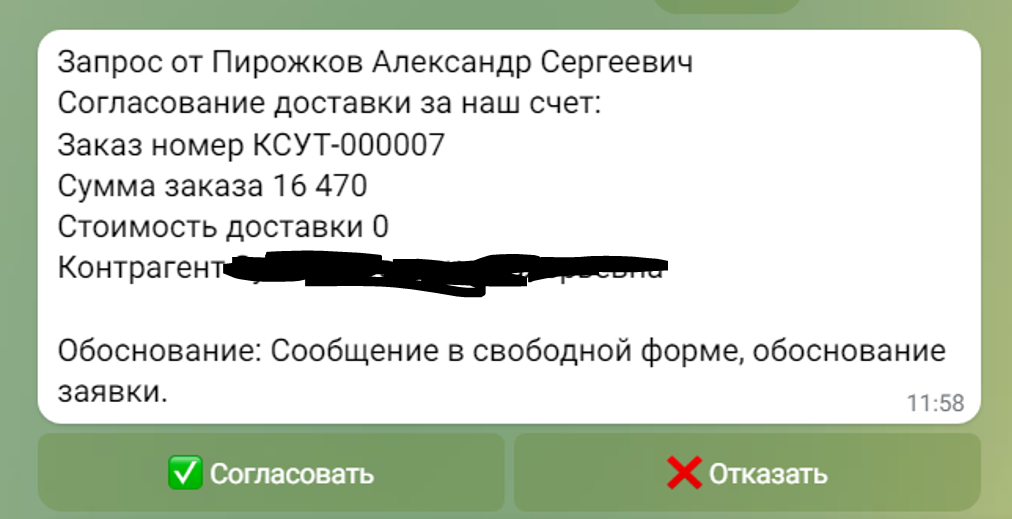
В сообщении будет указано от кого поступила заявка, основная информация по заявке, сообщение в свободной форме и кнопки для согласования.
Это сообщение будет отправлено всем согласующим, которых вы выбрали при оформлении заявки.
Если один из согласующих нажмет в чате кнопку «Согласовать», тогда сообщение изменится и появится информация о результате согласования:

У остальных согласующих заявка так же изменится, и система укажет кто отреагировал первым на неё.

Аналогично система ведет себя и при отказе:

После отправки заявки на согласование в документе изменится внешний вид реквизитов:

Кнопка отправки на согласование станет недоступной, и рядом появится информация кто отправил запрос на согласование. На самой кнопке отобразится этап процесса согласования.
Если открыть документ после согласования, тогда в нем будет отображаться информация кто согласовал, кнопка согласования так же будет недоступна.

При отказе в документе отобразится информация кто нажал кнопку в Telegram. Кнопка согласования после отказа становится недоступной.

В заказах, где признак «согласовано» установлен без использования системы согласования отображается текст:

При этом кнопка «Согласовать оплату» так же отправляет запрос на согласование.
Описание поставки
Файл «Telegram.cf» содержит все объекты необходимые для работы системы, объединение с этим файлом не изменяет данные поставки конфигурации и не мешает обновлению основной конфигурации на новые типовые релизы.
Файл «Telegram.cfe» с расширением содержит дополнение для обработчиков событий из форм заказа клиента и заказа на перемещения для согласования через бот. Для формы элемента номенклатуры добавлена команда заполнения аналогов номенклатуры.
Файл «СписокКоманд.mxl» содержит описание команд, из него можно загрузить базовые команды бота через универсальную загрузку данных (В УТ это встроенная обработка «Загрузка данных из файла (Обработки)»).
В файле «Заполнение аналогов.docx» описание работы с аналогами. При отображении аналогов ботом используется не типовые аналоги, которые в УТ строятся по совпадению дополнительных реквизитов, а указанные для каждой позиции номенклатуры аналоги.
Инструкция «Согласование через Telegram.docx» описывает порядок согласования заказов клиента и заказов поставщику.
Инструкция «Описание бота.docx». Полное описание работы с чат ботом.
Инструкция «Настройка бота.docx». Описание настроек бота для администратора 1С.
Доработки, которые потребуется сделать при обновлении.
-
Объедините конфигурацию с файлом Telegram.cf. При объединении установите галки только у объектов с префиксом «Telegram». В файле конфигурации присутствуют объекты из типовой УТ, их помечать на объединение нельзя, они оставлены только для сохранения типизации реквизитов. Или, например, картинки используются на формах.
-
Добавьте расширение конфигурации из файла Telegram.cfe.
-
В режиме предприятия заполните настройки бота, согласно инструкции в файле «Настройка бота».
-
Загрузите в справочник «Telegram_Команды» данные из файла «Список команд». Сделать это можно через типовую обработку УТ «Загрузка данных из файла».
-
Если в вашей компании используются постфиксы в артикулах, тогда нужно добавить их в команду «Остатки».
-
В справочнике команд откорректируйте сообщения бота, при необходимости внесите ссылки на сайт вашей компании.
-
Настройте работу регламентных заданий. Для задания «Telegram_ПроверкаСообщений» нужно поставить минимальную частоту срабатывания, нормально бот работает при установке частоты 3 секунды. Задание «Telegram_Обслуживание» достаточно выполнять один раз в день.
-
Добавьте права пользователям.
-
Откорректируйте процедуру создания заказа клиента «ВыполнитьКомандуЗАКАЗ» из общего модуля «Telegram_Сервер». Потребуется адаптировать создание и проведение заказа под особенности работы вашей компании, если при установленных конфигурации параметрах работы с заказом он не будет проводиться. На возможность проведения заказа сильно влияют настройки параметров учета в вашей базе.
Вступайте в нашу телеграмм-группу Инфостарт